 Tutoriel système
Tutoriel système
 Série Windows
Série Windows
 Après le démarrage de Win10, un bref écran noir s'affiche avant d'accéder au bureau.
Après le démarrage de Win10, un bref écran noir s'affiche avant d'accéder au bureau.
Après le démarrage de Win10, un bref écran noir s'affiche avant d'accéder au bureau.
Le système Win10 a déjà pénétré dans la vie des gens. Fondamentalement, tous les horizons ont des applications pour le système Win10. Avec l'application à grande échelle du système Win10, de nombreux petits problèmes sont lentement apparus, tels qu'un temps de démarrage long, etc. Bien que le problème n'affecte pas l'utilisation normale, il s'agit toujours d'un très gros problème s'il devient grave à long terme. Aujourd'hui, l'éditeur vous apportera une solution à l'écran noir qui met beaucoup de temps à démarrer sous Win10. jetez-y un oeil.

Solution au problème selon lequel l'écran Win10 devient noir pendant un certain temps avant d'accéder au bureau :
Étapes de fonctionnement :
1. Lorsque le système Win10 est démarré, continuez d'appuyer sur F8 jusqu'à ce que vous accédiez à l'interface de récupération avancée. Si cette méthode ne fonctionne pas, maintenez simplement le bouton d'alimentation enfoncé lors du démarrage du système. Appuyez sur la touche pour éteindre la machine et répétez-la environ 3 fois.
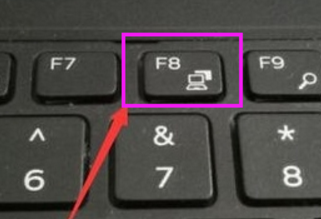
2. Lorsque l'interface de récupération avancée apparaît, cliquez sur l'option « Dépannage », puis cliquez sur « Options avancées », cliquez sur « Paramètres de démarrage », cliquez sur « Redémarrer » et sélectionnez le mode sans échec.
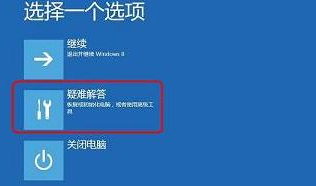
3. Après être entré en mode sans échec, appuyez sur la touche de raccourci "win + R" pour ouvrir la zone de saisie d'exécution et entrez cmd.
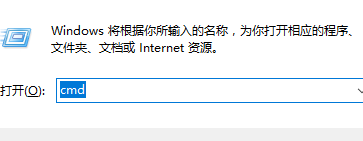
4. Ouvrez la fenêtre de commande de l'administrateur, entrez msconfig et appuyez sur Entrée ;
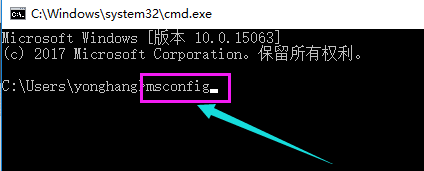
5. Recherchez cette routine et effacez les éléments de démarrage
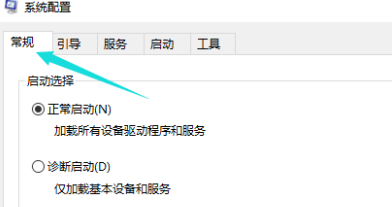
7. Cliquez sur l'onglet "Masquer tous les services Microsoft", puis sur Désactiver tout.
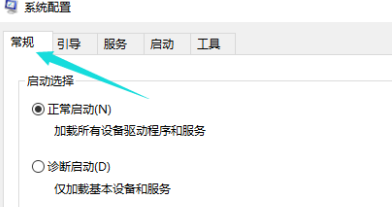
8. Passez ensuite aux options de démarrage et cliquez sur "Ouvrir le Gestionnaire des tâches"
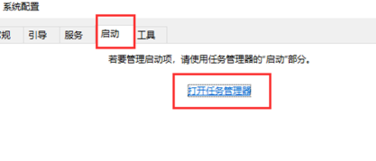
9. Vous pouvez voir tous les éléments de démarrage dans le "Gestionnaire des tâches", faites un clic droit sur l'élément de démarrage qui doit être fermé. , sélectionnez Désactiver. Cliquez sur OK pour enregistrer, puis redémarrez le système.
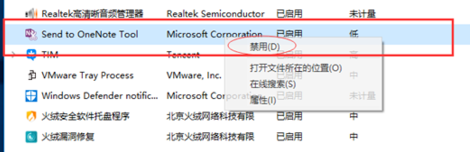
10. Si le problème est causé par le pilote de la carte graphique, vous pouvez entrer en mode sans échec, cliquer avec le bouton droit sur "Poste de travail" et sélectionner "Propriétés", ouvrir le "Gestionnaire de périphériques", rechercher le pilote de la carte graphique et le désinstaller. il.
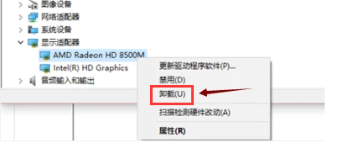
Ce qui précède est le contenu détaillé de. pour plus d'informations, suivez d'autres articles connexes sur le site Web de PHP en chinois!

Outils d'IA chauds

Undresser.AI Undress
Application basée sur l'IA pour créer des photos de nu réalistes

AI Clothes Remover
Outil d'IA en ligne pour supprimer les vêtements des photos.

Undress AI Tool
Images de déshabillage gratuites

Clothoff.io
Dissolvant de vêtements AI

Video Face Swap
Échangez les visages dans n'importe quelle vidéo sans effort grâce à notre outil d'échange de visage AI entièrement gratuit !

Article chaud

Outils chauds

Bloc-notes++7.3.1
Éditeur de code facile à utiliser et gratuit

SublimeText3 version chinoise
Version chinoise, très simple à utiliser

Envoyer Studio 13.0.1
Puissant environnement de développement intégré PHP

Dreamweaver CS6
Outils de développement Web visuel

SublimeText3 version Mac
Logiciel d'édition de code au niveau de Dieu (SublimeText3)

Sujets chauds
 Que faire si l'écran de verrouillage Win10 devient noir
Jul 14, 2023 pm 03:57 PM
Que faire si l'écran de verrouillage Win10 devient noir
Jul 14, 2023 pm 03:57 PM
Si vous n'utilisez pas le système d'exploitation pendant une longue période, le système Win10 entrera automatiquement dans l'état de l'écran de verrouillage. Retirez simplement l'écran de verrouillage lorsque vous l'utilisez à nouveau. Cependant, récemment, certains internautes ont signalé que l'écran devenait noir lorsque Win10 était verrouillé. Que dois-je faire ? L'éditeur ci-dessous vous apprendra comment résoudre le problème de l'écran noir lorsque Win10 est verrouillé. Les étapes spécifiques sont les suivantes : 1. Tout d'abord, appuyez simultanément sur les touches win+r pour ouvrir la fenêtre d'exécution, entrez regedit et cliquez sur OK. 2. Développez ensuite dans l'ordre : HKEY_LOCAL_MACHINE\SYSTEM\CurrentControlSet\Control\Power\PowerSettings\7516b95f-f776-4464-8c53
 Comment résoudre le problème de l'écran noir lors du démarrage d'un ordinateur Win7 avec uniquement la souris
Jul 12, 2023 am 09:13 AM
Comment résoudre le problème de l'écran noir lors du démarrage d'un ordinateur Win7 avec uniquement la souris
Jul 12, 2023 am 09:13 AM
Que dois-je faire si Win7 démarre avec un écran noir et seulement une souris ? Récemment, certains fans nous ont signalé qu'il y avait un problème avec leur ordinateur après le démarrage, seule une souris s'affiche et les autres sont en noir. écran. Je ne sais pas quelle est la cause et je ne peux pas la résoudre. Ne soyez pas timide. Aujourd'hui, l'éditeur vous expliquera comment résoudre le problème de l'écran noir et de la souris uniquement lors du démarrage de Win7 avec un homme. Jetons un coup d'oeil. 1. Appuyez sur Ctrl+Alt+Esc pour accéder au Gestionnaire des tâches et cliquez sur [Processus] 2. Recherchez explorer.exe et cliquez dessus avec le bouton droit. 3. Sélectionnez [Fin de l'arborescence du processus]. 4. Cliquez sur [Fichier]. 5. Cliquez sur [Nouvelle tâche]. 6. Entrez « explorer.exe » et cliquez sur [OK]. Ce qui précède est l'écran noir au démarrage de l'ordinateur Win7
 écran noir de démarrage Win10 avec seulement la flèche de la souris
Dec 28, 2023 am 11:17 AM
écran noir de démarrage Win10 avec seulement la flèche de la souris
Dec 28, 2023 am 11:17 AM
Le système win10 est un très excellent système intelligent, et ses performances puissantes sont une raison importante pour laquelle tout le monde choisit le système win10 ! Divers paramètres intelligents peuvent également permettre aux utilisateurs d'obtenir la meilleure expérience lors de l'utilisation du système win10 ! Mais récemment, de nombreux amis ont signalé que leur système Win10 rencontrait un écran noir lors du démarrage, avec seulement une flèche de souris à gauche ! Aujourd'hui, l'éditeur va vous apporter une solution au problème de l'écran noir dans Win10 avec seulement la souris restante. Examinons-le ensemble. Solution à l'écran noir avec uniquement les flèches de la souris au démarrage de Windows 10 : Étapes : 1. Utilisez les touches de raccourci ctrl+alt+suppr pour ouvrir le gestionnaire de tâches. 2. Cliquez ensuite sur Fichier, puis sur : Exécuter une nouvelle tâche. 3. Après avoir ouvert un
 L'écran devient noir après la mise à jour du système Win10
Jan 05, 2024 pm 11:32 PM
L'écran devient noir après la mise à jour du système Win10
Jan 05, 2024 pm 11:32 PM
D'une manière générale, il n'y aura aucun problème après la mise à jour du système win10 ! Mais parmi tant d’utilisateurs du système Win10, il y a toujours quelques exceptions ! Récemment, de nombreux amis ont signalé que leurs ordinateurs système Win10 avaient un problème d'écran noir après la mise à jour ! Aujourd'hui, l'éditeur vous apportera la solution au problème d'écran noir et de non-réponse après la mise à jour Win10. Examinons-le ensemble. Solution à l'écran noir après la mise à jour du système win10 : Étapes de fonctionnement : 1. Redémarrez l'ordinateur et entrez dans le BIOS ; Entrez la méthode du BIOS : Après avoir redémarré l'ordinateur, appuyez continuellement sur la touche « Suppr » dans le coin inférieur droit du clavier pour entrer. . Généralement, la touche "F2" est utilisée dans les ordinateurs portables (si la touche F2 ne peut pas être saisie, vous pouvez consulter le fabricant pour savoir comment accéder au BIOS). Après être entré dans le BIOS, normalement
 Win11 écran noir uniquement souris
Jan 01, 2024 am 10:56 AM
Win11 écran noir uniquement souris
Jan 01, 2024 am 10:56 AM
Que devons-nous faire si notre système win11 rencontre un écran noir avec uniquement la souris ? Tout d'abord, ne paniquez pas, cela risque de provoquer un crash de notre gestionnaire de ressources. Nous pouvons redémarrer le gestionnaire de ressources pour effectuer les réglages. Écran noir Win11 avec uniquement la souris : 1. Tout d'abord, nous pouvons maintenir enfoncés "ctrl+alt+esc" sur le clavier pour ouvrir le gestionnaire de tâches. 2. Recherchez ensuite le gestionnaire de tâches et cliquez avec le bouton droit pour redémarrer. 3. Cliquez ensuite sur « Fichier » dans le coin supérieur gauche et sélectionnez « Exécuter une nouvelle tâche ». 4. Entrez ensuite « contrôle » pour ouvrir le panneau de configuration. 5. Ensuite, vous pouvez trouver « Désinstaller un programme ». 6. Cliquez ensuite sur « Afficher les mises à jour installées ». 7. Désinstallez simplement « servivingstack ».
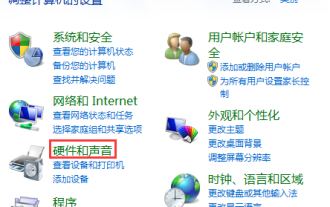 La solution à un écran noir lorsque Win10 est fermé puis ouvert est une solution à un écran noir lorsque Win10 est fermé puis ouvert.
Jul 14, 2023 pm 04:49 PM
La solution à un écran noir lorsque Win10 est fermé puis ouvert est une solution à un écran noir lorsque Win10 est fermé puis ouvert.
Jul 14, 2023 pm 04:49 PM
Win10 a un écran noir après avoir fermé le couvercle puis l'avoir ouvert. La solution à l'écran noir lorsque Win10 ferme le couvercle puis l'ouvre. Je pense que tout le monde a rencontré une telle chose. Alors, comment résoudre l'écran noir du système Win10. on ferme puis on ouvre le couvercle ? L'éditeur présentera la méthode à tout le monde ci-dessous, alors venez y jeter un œil ensemble. Solution pour Win10 fermant le couvercle puis ouvrant l'écran noir 1. Tout d'abord, utilisons les raccourcis clavier [windows] + [x], puis sélectionnons "Panneau de commande" dans le menu de gauche pour accéder à la page. 2. Accédez à la page d'accueil du panneau de commande, sélectionnez « Matériel et audio », puis cliquez sur « Options d'alimentation » dans la plateforme contextuelle. 3. Sélectionnez maintenant « Fonction Fermer le couvercle » sur le côté gauche de la page. 4. Nous pouvons voir « Éteindre » ci-dessous.
 Écran noir après l'installation du double système sur Mac ?
Feb 14, 2024 am 09:03 AM
Écran noir après l'installation du double système sur Mac ?
Feb 14, 2024 am 09:03 AM
Introduction : Cet article est là pour vous présenter le contenu pertinent sur l'écran noir après l'installation de deux systèmes sur Mac. J'espère qu'il vous sera utile, jetons un coup d'œil. Comment résoudre le problème d'un écran noir lorsqu'un ordinateur Apple à double système est installé ? Le personnel d'assistance technique senior recommande d'entrer en mode sans échec de Windows, de désactiver les mises à jour automatiques et de réinstaller le logiciel d'assistance Windows pour résoudre le problème. L'utilisateur a demandé la cause de l'échec et le personnel du support technique a expliqué qu'il s'agissait d'un conflit entre la dernière version du pilote de la carte graphique Intel et la carte graphique des ordinateurs Apple. Lorsque vous exécutez BootCamp Assistant sur MacOS, cochez l'option « Télécharger le dernier logiciel de support Windows d'Apple » sur l'interface de sélection des tâches. De cette façon, le système transférera automatiquement le pilote vers l'ordinateur en fonction de la configuration de l'ordinateur.
 Windows 10 entre dans un état d'écran noir, la souris peut être déplacée mais le gestionnaire de tâches ne peut pas être ouvert
Dec 25, 2023 pm 03:17 PM
Windows 10 entre dans un état d'écran noir, la souris peut être déplacée mais le gestionnaire de tâches ne peut pas être ouvert
Dec 25, 2023 pm 03:17 PM
Par défaut, le système Win10 mettra à jour intelligemment toutes les dernières mises à jour. Bien qu'il n'y ait rien de mal à mettre à jour les dernières mises à jour, toutes les mises à jour n'auront pas d'impact sur les ordinateurs des utilisateurs, car nous avons chargé différents programmes sur nos ordinateurs et si nous le faisons. mettez-les à jour de manière imprudente, nous pouvons rencontrer le problème que Win10 a un écran noir et que le gestionnaire de tâches ne peut pas être ouvert sauf que la souris peut le déplacer. Aujourd'hui, l'éditeur vous a apporté une explication détaillée en images et en texte de Win10 qui a un noir. écran et ne peut pas être ouvert sauf que la souris peut le déplacer. Jetons un coup d'œil aux solutions du Gestionnaire des tâches. Solution à l'écran noir dans Win10 où seule la souris peut bouger et où le gestionnaire de tâches ne peut pas être ouvert : Étapes de l'opération : 1. Appuyez sur les touches Ctrl+Alt+Supprimer pour ouvrir la fenêtre « Gestionnaire des tâches ».





